Configurar el Servicio de administración
Management Service le permite administrar sesiones de cliente y realizar tareas de configuración, como la creación y administración de cuentas de usuario y la modificación de las directivas de copia de seguridad y poda de acuerdo con sus requisitos. También puede reiniciar Management Service y actualizar la versión del Servicio de administración. Además, puede crear archivos tar del Servicio de administración y Citrix Hypervisor y enviarlos a la asistencia técnica.
Administrar sesiones de clientes
Se crea una sesión de cliente cuando un usuario inicia sesión en Management Service. Puede ver todas las sesiones de cliente en el dispositivo en el panel Sesiones.
En el panel Sesiones, puede ver los siguientes detalles:
- Nombre de usuario: la cuenta de usuario que se utiliza para la sesión.
- Dirección IP: la dirección IP del cliente desde el que se creó la sesión.
- Puerto: el puerto que se utiliza para la sesión.
- Hora de inicio de sesión: la hora en que se creó la sesión actual en el dispositivo SDX.
- Hora de la última actividad: la hora en que se detectó la actividad del usuario por última vez en la sesión.
- La sesión caduca en: tiempo restante para que caduque la sesión.
Para ver las sesiones de los clientes, en la ficha Configuración, vaya a Sistema > Sesiones.
Para finalizar una sesión de cliente, en el panel Sesiones, haga clic en la sesión que quiere quitar y, a continuación, haga clic en Finalizar sesión.
No puede finalizar una sesión del cliente que inició esa sesión.
Configuración de la memoria del servicio de administración
En NetScaler SDX, puede aprovisionar de 50 a 60 instancias VPX que pueden ocupar entre el 85 y el 90 por ciento de la memoria del servicio de administración. En un NetScaler SDX de gama alta, normalmente puede aprovisionar más de 120 instancias VPX que pueden consumir más memoria. De forma predeterminada, la memoria del servicio de administración es de 2 GB. A partir de la versión 14.1, compilación 17.x, puede aumentar la memoria del Servicio de administración a 3 GB o 4 GB. El cambio en la memoria reinicia el servicio de administración.
Requisitos previos
Para aumentar la memoria del servicio de administración, debe tener un mínimo de 1 GB de memoria libre adicional en SDX.
Para ver la memoria libre en NetScaler SDX, haga clic en Panel de mandos. En Utilización de recursos del sistema, compruebe la memoria libre.
Por ejemplo,
- Para aumentar la memoria a 3 GB, necesita al menos 2 GB de memoria libre (1 GB para aumentar la memoria y 1 GB de memoria libre adicional).
- Para aumentar la memoria a 4 GB, necesita al menos 3 GB de memoria libre (2 GB para aumentar la memoria y 1 GB de memoria libre adicional).
Aparece un mensaje de error cuando no tiene suficiente memoria libre.
Para configurar la memoria del servicio de administración
- Vaya a Configuración > Sistema > Configuración del sistema > Configurar la memoria del servicio de administración.
- En la página Configurar memoria del servicio de administración, seleccione un valor de la lista Memoria y haga clic en Guardar.
- En el cuadro de mensaje Confirmar, haga clic en Sí para reiniciar el servicio de administración.
Copia de seguridad y restauración de la memoria del servicio de administración
A partir de la versión 14.1, compilación 21.x, puede hacer copias de seguridad y restaurar la configuración de memoria del Servicio de administración.
Se realiza una copia de seguridad de la memoria del servicio de administración (2 GB, 3 GB o 4 GB) durante la operación de copia de seguridad de NetScaler SDX. El mismo valor de memoria se restaura como parte de la operación de restauración de NetScaler SDX.
Internamente, la restauración de la memoria del servicio de administración se produce solo cuando la memoria del servicio de administración y el archivo de configuración de respaldo tienen dos valores de memoria diferentes.
Configurar directivas
Para mantener el tamaño de los datos registrados dentro de los límites gestionables, el dispositivo SDX ejecuta directivas de copia de seguridad y poda de datos automáticamente en un momento determinado.
La directiva de recorte se ejecuta a las 00:00 a. m. todos los días y especifica el número de días de datos que se deben conservar en el dispositivo. De forma predeterminada, el dispositivo repasa los datos de más de 3 días, pero puede especificar el número de días de datos que quiere conservar. Solo se podan los registros de eventos, los registros de auditoría y los registros de tareas.
La directiva de seguridad se ejecuta a las 00:30 todos los días y crea una copia de seguridad de los registros y los archivos de configuración. De forma predeterminada, la directiva conserva tres copias de seguridad, pero puede especificar el número de copias de seguridad que quiere conservar. Y, mediante la directiva de copia de seguridad, puede:
- Cifra los archivos de seguridad.
- Configure el dispositivo SDX para transferir los archivos de copia de seguridad a un servidor de copia de seguridad externo mediante FTP, SFTP y SCP.
Para especificar el número de días durante los que se recortan los datos registrados:
- En la ficha Configuración, en el panel de navegación, haga clic en Sistema.
- En el panel Sistema, en Administración de directivas, haga clic en Directiva de podar.
- En el cuadro de diálogo Modificar directiva de poda, en Datos para conservar (días), especifique el número de días de datos que el dispositivo debe conservar en un momento dado.
- Haga clic en Aceptar.
Para configurar la directiva de copia de seguridad:
- En la ficha Configuración, en el panel de navegación, haga clic en Sistema.
- En el panel Sistema, en Administración de directivas, haga clic en Directiva de copia de seguridad.
- En el cuadro de diálogo Modificar directiva de copia de seguridad, en Copias de seguridad anteriores para conservar, especifique el número de copias de seguridad que el dispositivo debe conservar en un momento dado.
- Seleccione Cifrar archivo de copia de seguridad para cifrar el archivo de copia de seguridad.
- Seleccione Transferencia externa y haga lo siguiente para transferir el archivo de copia de seguridad a un servidor de copia de seguridad externo:
- En el campo Servidor, introduzca el nombre de host o la dirección IP del servidor de seguridad externo.
- En los campos Nombre de usuario y Contraseña, introduzca el nombre de usuario y la contraseña para acceder al servidor de copia de seguridad externo.
- En el campo Puerto, introduzca el número de puerto.
- En el campo Protocolo de transferencia, seleccione el protocolo que quiere utilizar para transferir el archivo de copia de seguridad al servidor de copia de seguridad externo.
- En el campo Ruta de directorio, introduzca la ruta del directorio en el servidor de copia de seguridad externo donde quiere almacenar los archivos de copia de seguridad.
- Eliminar archivo del Servicio de administración después de la transferencia: Seleccione si quiere eliminar el archivo de copia de seguridad del dispositivo SDX después de haber transferido el archivo de copia de seguridad al servidor de copia de seguridad externo.
- Haga clic en Aceptar.
Reinicie el Servicio de administración
Puede reiniciar el Servicio de administración desde el panel Sistema. Reiniciar Management Service no afecta al funcionamiento de las instancias. Las instancias continúan funcionando durante el proceso de reinicio del Servicio de administración.
Para reiniciar Management Service:
- En la ficha Configuración, en el panel de navegación, haga clic en Sistema.
- En el panel Sistema, en Administración del sistema, haga clic en Reiniciar Management Service.
Eliminar archivos del Servicio de administración
Puede eliminar cualquier archivo de compilación y documentación del Servicio de administración que no necesite del dispositivo SDX.
Para eliminar un archivo del Servicio de administración:
- En la ficha Configuración, en el panel de exploración, expanda Management Service y, a continuación, haga clic en el archivo que quiere quitar.
- En el panel de detalles, seleccione el nombre del archivo y, a continuación, haga clic en Eliminar.
Generar un archivo tar para asistencia técnica
Puede utilizar la opción de asistencia técnica para generar un archivo TAR de datos y estadísticas para enviarlos a la asistencia técnica de Citrix. Este tar se puede generar para Management Service o Citrix Hypervisor, o para ambos al mismo tiempo. A continuación, puede descargar el archivo en su sistema local y enviarlo a la asistencia técnica de Citrix.
En el panel Asistencia técnica, puede ver los siguientes detalles.
- Nombre: el nombre del archivo de almacenamiento tar. El nombre del archivo indica si el tar es para Management Service o para el servidor Citrix Hypervisor.
- Última modificación: la fecha en que este archivo se modificó por última vez.
- Tamaño: el tamaño del archivo tar.
Para generar el archivo TAR para asistencia técnica:
- En la ficha Configuración, vaya a Diagnósticos > Asistencia técnica.
- En el panel de detalles, en la lista Acción, seleccione Generar archivo de asistencia técnica.
- En el cuadro de diálogo Generar archivo de asistencia técnica, en la lista Modo, seleccione la opción apropiada.
- Haga clic en Aceptar.
Para descargar el archivo TAR para asistencia técnica:
- En el panel Asistencia técnica, seleccione el archivo de asistencia técnica que quiere descargar.
- En la lista Acción, seleccione Descargar. El archivo se guarda en el equipo local.
Función de CLI para Management Service
Ahora puede usar la CLI para realizar operaciones en el Servicio de administración. Se admiten las siguientes operaciones:
- Agregar, Establecer, Eliminar: Para configurar los recursos.
- Do: Para realizar operaciones a nivel del sistema. Por ejemplo, actualizar o apagar Management Service o reiniciar.
- Guardar: para agregar interfaces, que se utilizan para el aprovisionamiento.
Para acceder a la CLI, inicie el cliente de shell seguro (SSH) desde cualquier estación de trabajo conectada a la dirección IP del Servicio de administración. Inicie sesión con las credenciales de administrador.
Puede acceder a información detallada sobre el uso y la sintaxis de los comandos en las páginas de manual.
Nota: La CLI no se admite en el acceso a la consola.
Habilitar el acceso a BMC desde el Servicio de administración
Nota:
Las palabras LOM y BMC se usan indistintamente.
Algunos dispositivos NetScaler tienen una interfaz de administración de plataforma inteligente (IPMI), también conocida como puerto de administración de luces apagadas (LOM), en el panel frontal del dispositivo. LOM también se conoce como controlador de administración de placa base (BMC). Puede utilizar el puerto LOM para supervisar y administrar de forma remota el dispositivo, independientemente del software NetScaler.
Conecte el puerto BMC (LOM) a un canal dedicado que esté separado del canal de datos para mantener la conectividad con el dispositivo incluso si la red de datos no funciona. Elimina el cable de datos y la red de datos como un único punto de falla.
Puede acceder al puerto BMC (LOM) a través de un explorador web y utilizar la GUI para la mayoría de las tareas.
Habilitar el acceso a LOM mediante el Servicio de administración
- En la ficha Configuración, vaya a Sistema.
-
En Configuración del sistema, haga clic en Configurar parámetros de BMC.
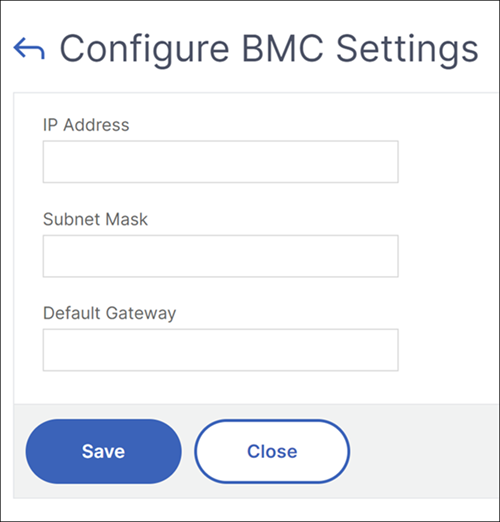
- Especifique la dirección IP de BMC (LOM), la máscara de subred y la puerta de enlace predeterminada. En MPX 9100 y MPX 16000, estos campos solo se pueden modificar si LOM Access está configurado en Desbloqueado. El campo LOM Access no está disponible en otras plataformas. Por lo tanto, los campos se pueden modificar de forma predeterminada.
- Haga clic en Guardar.
En este artículo
- Administrar sesiones de clientes
- Configuración de la memoria del servicio de administración
- Requisitos previos
- Configurar directivas
- Reinicie el Servicio de administración
- Eliminar archivos del Servicio de administración
- Generar un archivo tar para asistencia técnica
- Función de CLI para Management Service
- Habilitar el acceso a BMC desde el Servicio de administración